路由器怎么手机升级怎么操作(在手机如何升级路由器设置)
一、路由器怎么手机升级怎么操作
升级方法一:如果路由器升级界面类似下图(含“TFTP服务器IP”字样):
请按以下步骤进行升级:
1,关闭系统的防火墙,包括系统自带的防火墙以及您另外安装的防火墙软件。
XP系统可按照以下步骤关闭系统自带防火墙:右击电脑的“本地连接”选择属性,然后再点击“高级”,再点击“设置”,进去后把防火墙关闭;
2,双击打开升级包中的tftpd32.exe文件,并确保在整个升级过程中该软件均处于开启的状态;
3,然后登录路由器管理界面,在“系统工具”-“软件升级”界面直接点击“升级”即可。
升级过程中的几种常见错误提示:
1,如果升级过程中出现类似“升级不成功,请检查是否已经开启TFTP服务器。
”的错误提示,请再一次检查升级操作是否正确。
请确认是否有双击打开TFTPD32.EXE工具或是否关闭了操作系统的防火墙;
2,如果升级过程中出现类似“文件传输错误,请检查输入是否正确。
”的错误提示,请检查和确保升级界面中的“文件名”框中的内容与升级软件包中的.bin文件的文件名是一致的:
3,如果遇到“升级不成功,传送的文件版本号有误,请检查文件名是否正确。
”的错误提示,请确保下载的升级文件是对应路由器型号和硬件版本的。
注意除了产品型号外,不同硬件版本也有不同的升级程序,产品硬件版本可以在升级页面中查看得到。
升级方法二:如果路由器升级界面如下图:
请按照以下步骤来升级:
1,进入路由器的管理页面,然后进入“系统工具”->“软件升级”,点击“浏览”并选择要升级的.bin文件;
2,点击升级,升级成功后会有提示信息。
二、手机如何修改路由器
1.不知道要改什么,是要改wifi密码,还是要改地址过滤;
2.说说改wifi密码:
如果不恢复路由器的出厂设置而改wifi密码,首先知道路由器的登陆用户名和登陆密码(当初设置路由器时设置的,可能与wifi密码相同也可能不同,要看设置,如果没有改变过,那很多都是admin和admin),用手机连上wifi,然后打开浏览器,在地址栏输入192.168.1.1或192.168.0.1(很多路由器是这个,路由器背面有),在登陆界面输入登陆用户名和密码,在设置向导中更改wifi密码,然后重启路由器即可;
3.如果把路由器恢复出厂设置(长按路由器后面的rest,指示灯闪烁全部熄灭,再全部亮起,放手,大约10秒),然后看路由器背面的登陆地址,在手机浏览器中输入,然后在登陆界面输入路由器背面的用户名和密码,进入路由器设置向导,设置宽带账号密码或自动获取,下一步,设置wifi密码,重启路由器。
三、手机上怎么设置路由器
手机设置路由器方法如下:
1、首先将路由器和宽带猫使用网线连接起来,连接方法是通过网线将宽带猫的lan口和路由器的wan口连接。
2、硬件连接完毕后,使用手机连接上这款路由器的无线信号,然后打开手机浏览器,输入路由器的登录地址和登录密码,登录后台后选择快速设置。
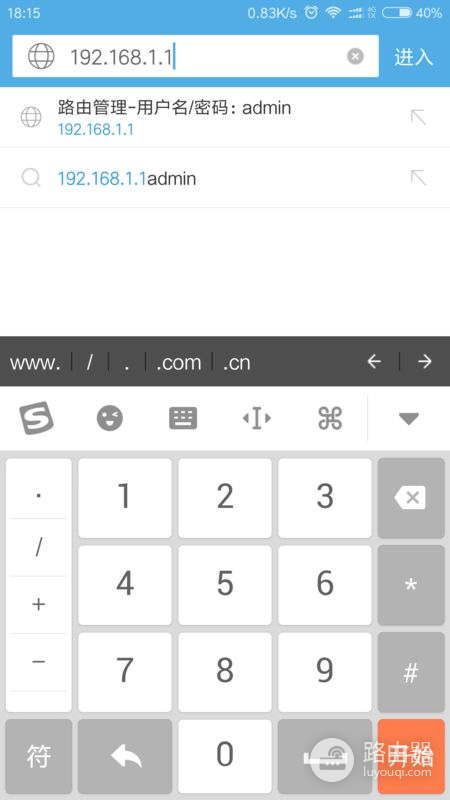
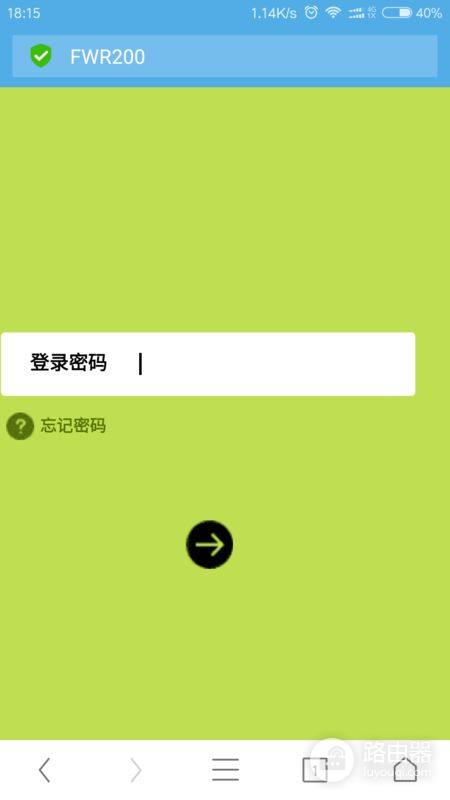
3、然后根据要求填写宽带帐号和密码。
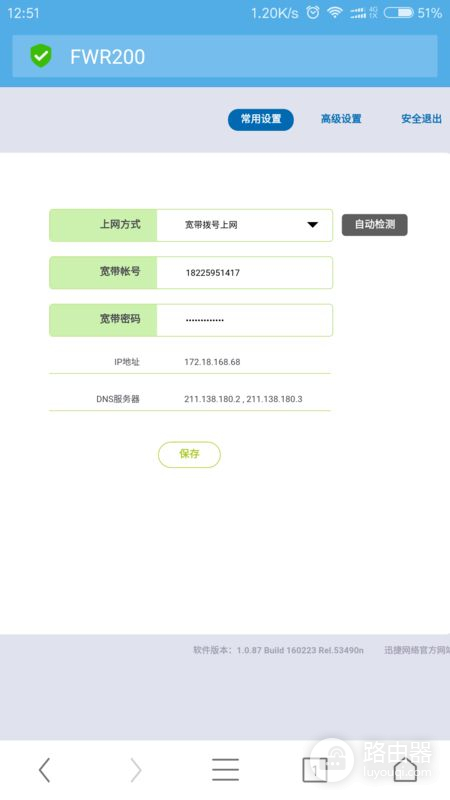
4、然后在设置一下无线名称和密码保存然后路由器即可正常使用。
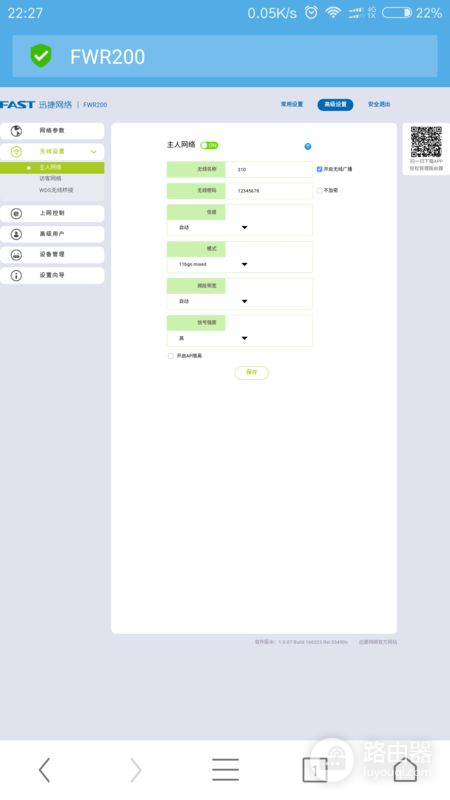
了解更多服务优惠请关注“安徽电信”微信公众号。












